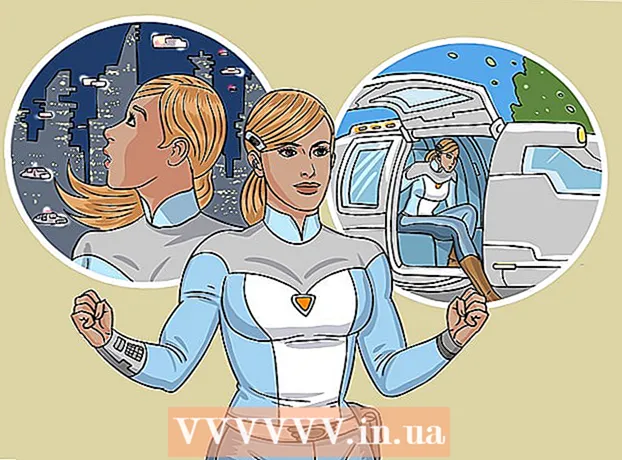Autor:
Louise Ward
Data E Krijimit:
9 Shkurt 2021
Datën E Azhurnimit:
1 Korrik 2024
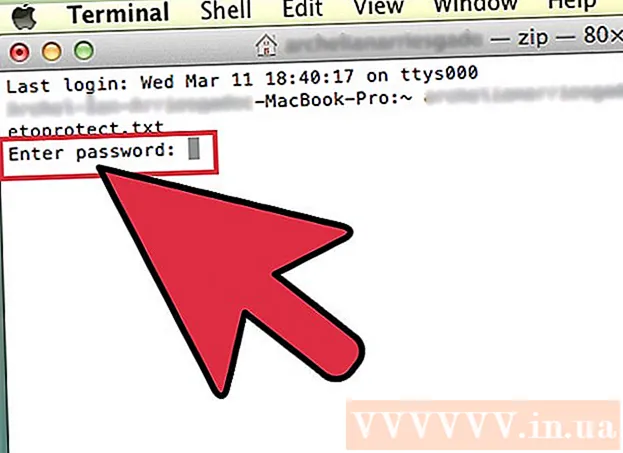
Përmbajtje
Ka raste kur ju duhet të dërgoni shumë skedarë në të njëjtën kohë përmes postës elektronike, të dëshironi të vendosni të gjitha fotot tuaja të vjetra së bashku në një vend për të ruajtur kujtesën e kompjuterit ose duhet të mbani të sigurt disa dokumente të rëndësishme nga njerëzit kuriozë. Zgjidhja për ju është të krijoni një skedar ZIP (skedar i kompresuar). Skedarët ZIP ju ndihmojnë të kurseni kujtesën, të menaxhoni një numër të madh skedarësh ose t'i mbani dokumentet konfidenciale më të sigurta. Artikulli i sotëm do t'ju udhëzojë se si të krijoni skedarë të kompresuar në Windows dhe Mac OS X.
Hapat
Metoda 1 e 3: Në sistemet operative Windows
Krijoni një direktori. Mënyra më e shpejtë për të krijuar një arkiv është mbledhja e të gjithë skedarëve dhe / ose dosjeve që dëshironi të kompresoni në një dosje të madhe. Pastaj, vazhdoni të krijoni një skedar ZIP nga ai direktori.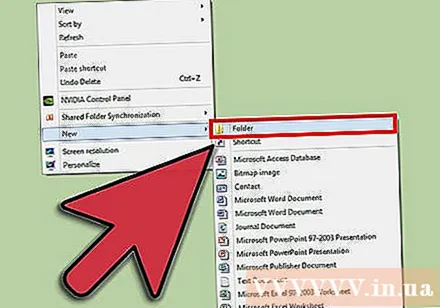
- Riemërtoni dosjen rrënjë në emrin që dëshironi t'i jepni skedarit ZIP.

Klikoni me të djathtën në dosjen e sapo krijuar. Lëvizni treguesin e miut në opsionin "Dërgoji", do të shfaqet një nën meny. Zgjidhni "Dosje të kompresuar (zipped)" nga nënmenyja.- Në mënyrë të ngjashme, ju mund të zgjidhni shumë skedarë në të njëjtën kohë dhe pastaj klikoni me të djathtën në njërën prej tyre dhe bëni të njëjtën gjë. Rezultati do të krijojë një skedar ZIP që përmban të gjitha skedarët e zgjedhur, ky skedar përmban emrin e skedarit që ju klikoni me të djathtën për të manipuluar.
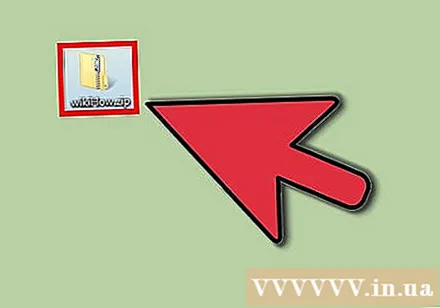
Prisni derisa të krijohet dosja e kompresuar. Koha e procesit varet nga numri i skedarëve që kompresoni. Do të shfaqet një shirit progresi ndërsa shtohen skedarët. Pasi të keni përfunduar, skedari ZIP do të jetë në të njëjtin vend me direktorinë. reklamë
Metoda 2 e 3: Në sistemet operative Mac OS X
Krijoni një direktori. Mënyra më e shpejtë për të krijuar një arkiv është mbledhja e të gjithë skedarëve dhe / ose dosjeve që dëshironi të kompresoni në një dosje të madhe. Pastaj, vazhdoni të krijoni një skedar ZIP nga ai direktori.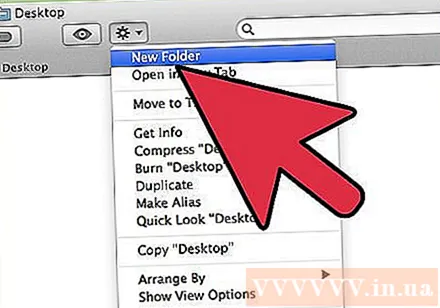
- Riemërtoni dosjen rrënjë në emrin që dëshironi t'i jepni skedarit ZIP.

Klikoni me të djathtën në dosjen e sapo krijuar dhe zgjidhni "Kompreso" për të ngjeshur dosjen në një skedar ZIP. Arkivi do të jetë në të njëjtin vend me direktorinë.- Në mënyrë të ngjashme, ju gjithashtu mund të zgjidhni shumë skedarë në të njëjtën kohë, klikoni me të djathtën në njërën prej tyre dhe bëni të njëjtën gjë. Rezultati do të krijojë një arkiv të quajtur "Archive.zip", i cili përmban të gjitha skedarët që keni zgjedhur.
Metoda 3 nga 3: Vendosni fjalëkalimin për të mbrojtur skedarin ZIP
Shkarkoni një program të kompresimit të të dhënave në kompjuterin tuaj. Për disa versione më të reja të sistemit operativ Windows, nuk mund të mbroni me fjalëkalim një skedar ZIP pa instaluar softuer shtesë. Për të krijuar një skedar ZIP të mbrojtur nuk është shumë i komplikuar, ju mund të shkarkoni falas ose të blini softuer të kompresimit të të dhënave të disponueshëm në internet. Programet më të njohura janë: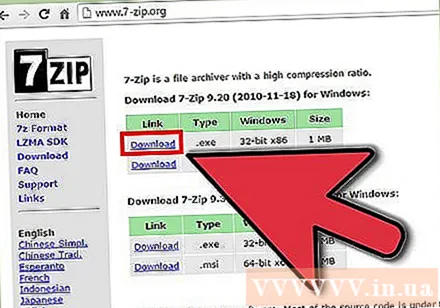
- 7-Zip
- IZArc
- PeaZip
Krijoni skedar arkivi. Përdorni softuerin e kompresimit të të dhënave për të krijuar një skedar të ri ZIP duke shtuar skedarin që ju nevojitet për të kompresuar. Gjatë këtij procesi, programi do t'ju japë mundësinë për të futur fjalëkalimin për arkivin (nëse dëshironi). Ju do të duhet të përdorni këtë fjalëkalim për të hyrë në arkiv në të ardhmen.
Vendosni një fjalëkalim për të mbrojtur skedarët ZIP në OS X. Për ta bërë këtë, mund të përdorni aplikacionin Terminal pa pasur nevojë të shkarkoni ndonjë program tjetër. Së pari, mblidhni të gjitha skedarët për t'u ngjeshur në një dosje të veçantë, pastaj riemërtoni dosjen në emrin që dëshironi t'i jepni skedarit ZIP.
- Nisni Terminalin duke hyrë në dosjen Utilities që ndodhet në dosjen tuaj Applications.
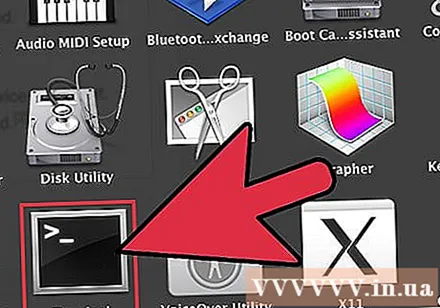
- Shkoni në vendin e dosjes për t'u ngjeshur.

- Shkruaj komandën:
zip –er.zip /* 
- Vendosni fjalëkalimin. Ju do të duhet të futni fjalëkalimin tuaj dy herë për ta konfirmuar atë. Pasi të keni mbaruar importimin, skedari ZIP do të krijohet.
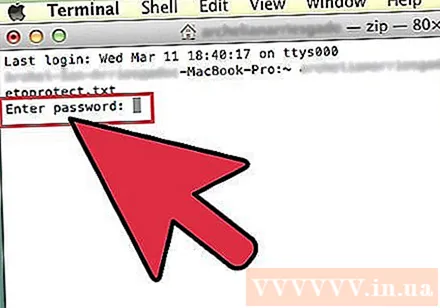
- Nisni Terminalin duke hyrë në dosjen Utilities që ndodhet në dosjen tuaj Applications.
Këshilla
- Mbani të shtypur Ctrl (Control) për të zgjedhur skedarë të shumtë në dritaren Windows Explorer ose kutinë e dialogut Navigation Folder në WinZip.